Miten Korjata iPad Ei Ääntä tai Ääni Ei Toimi Kysymys
”minulla on tapana katsella elokuvia iPad, mutta jotenkin viime yönä ei ollut ääntä. Kytkin kuulokkeenkin, mutta en silti mitään. En tiedä, mitä tekisin seuraavaksi. Auttakaa.”
yleensä tämä ongelma tapahtuu iOS-päivityksen jälkeen ja se voidaan korjata iPadisi asetuksista. Jotkin vaihtoehdot saattavat muuttua vahingossa ja älä häiritse tai mykistä-tila aktivoituu. Mutta, jos näin ei ole ja ei ole vielä ääntä iPadissa, sinun täytyy käyttää muita korjauksia saada ääni takaisin., Joitakin tehokkaita korjauksia käsitellään alla, ja voit kokeilla niitä saada iPad takaisin normaaliksi.
Sammuta Mono Audio-Asetukset ja Takaisin
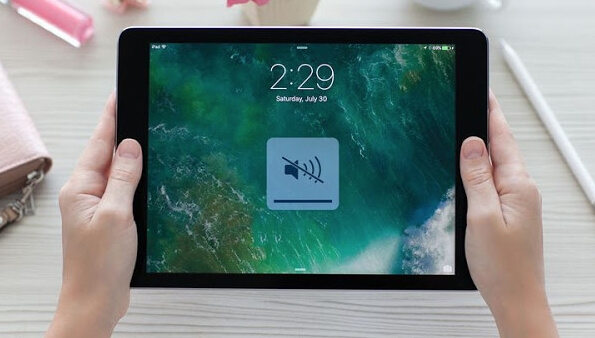
sammuta Mono Audio-Asetukset ja käynnistä se sitten uudelleen, se saattaa korjata ongelman. Here ’ how to do it;
Step 1: Go to the Settings of your iPad and tap on ”General”.
Vaihe 2: Sitten, klikkaa ”Saavutettavuus” ja löytää Mono Audio kohdasta ”Kuulon”.
Vaihe 3: sinun täytyy kytkeä ominaisuus pois päältä ja sitten käynnistää se uudelleen.
Jos se ei korjaa ongelmaa, kokeile toista ratkaisua alla.,
Sammuta Bluetooth iPad
on myös mahdollista, että iPad voi lähettää ääntä ulkoisen Bluetooth-laitteen kanssa. Joten, jos vain sammuttaa Bluetooth niin ongelma voidaan korjata. Siirry asetuksiin ja vaihda se pois päältä!

Hard Reset Teidän iPad
Jos edellä ei ole tuottanut mitään tulosta ja vielä ei ole ääntä ipadilla , niin siinä täytyy olla jotain vikaa. Jos luulet, että se liittyy iOS, niin yksinkertainen hard reset voi korjata sen., Näin se tehdään:
Vaihe 1: Paina ja pidä virta-ja kotinappulaa samaan aikaan.
Vaihe 2: hetkeä myöhemmin näyttöön ilmestyy Applen Logo, jonka jälkeen painikkeista päästetään irti.

Hard reset iPad on täydellinen, jos se oli pieni ongelma, niin se saa kiinteitä.
Tarkista Äänen Asetukset-Sovellukset
Jos ääni ongelma ilmenee, aikana käynnistää tietyn sovelluksen tai vain pelaa pelejä tai videoita, sinun pitäisi katso osaksi audio-asetukset näiden apps ja pelejä., Voi olla joitakin sovelluksia, joissa on ainutlaatuisia ääniohjaimia. Tarkista ja yritä uudelleen!
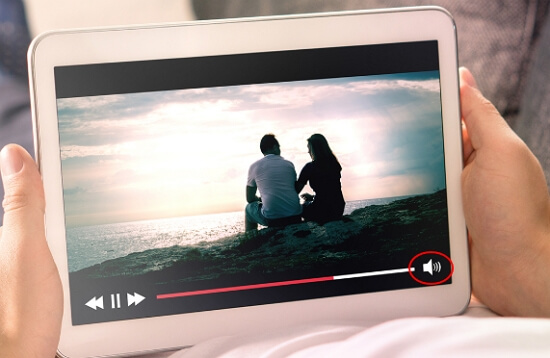
Nollaa Kaikki Asetukset
Vielä iPad ääni ei toimi? Yritä palauttaa kaikki asetukset iOS-laitteen, mahdollisesti se ratkaisee ongelman. Tässä ovat vaiheet;
Vaihe 1: Avaa iPad ja siirry asetuksiin.
Vaihe 2: Pää ”yleiseen” ja kosketa ”Reset”.
Vaihe 3: nyt, Etsi ”Nollaa kaikki asetukset”, klikkaa sitä.
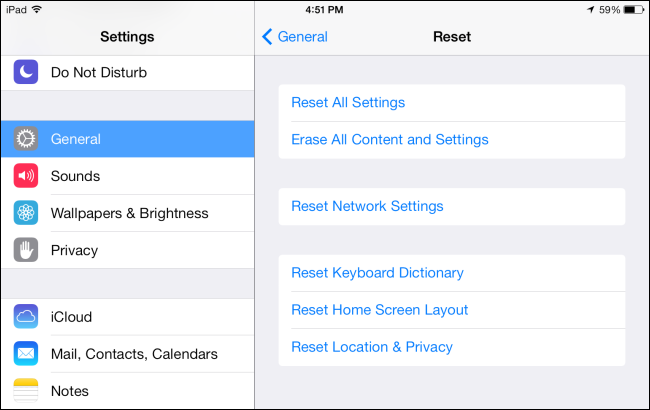
Toivottavasti, voit pystyä kuulla äänen ipadista; muuten, noudata seuraavaa menettelyä.,
Päivitä iPad iOS: n Uusin Versio
Voit myös kokeilla korjata ongelman päivittämällä iOS-sen uusin versio. Se on erittäin helppo menettely 2 tapaa tehdä se. Ja langaton menetelmä on helpoin, vaiheet ovat osoitti alla;
Vaihe 1: Siirry ipadin Asetukset ja kosketa ”Yleiset”.
Vaihe 2: Sitten, kosketa ”Ohjelmiston Päivitys” ja jos päivitys on saatavilla, saat ”Lataa ja asenna-vaihtoehto näytölle, paina sitä.
Vaihe 3: Sinun on myös annettava salasana ja hyväksyttävä ”Ehdot”.,
Vaihe 4: sen jälkeen kosketa ”sovella” uudelleen päivittää iOS.
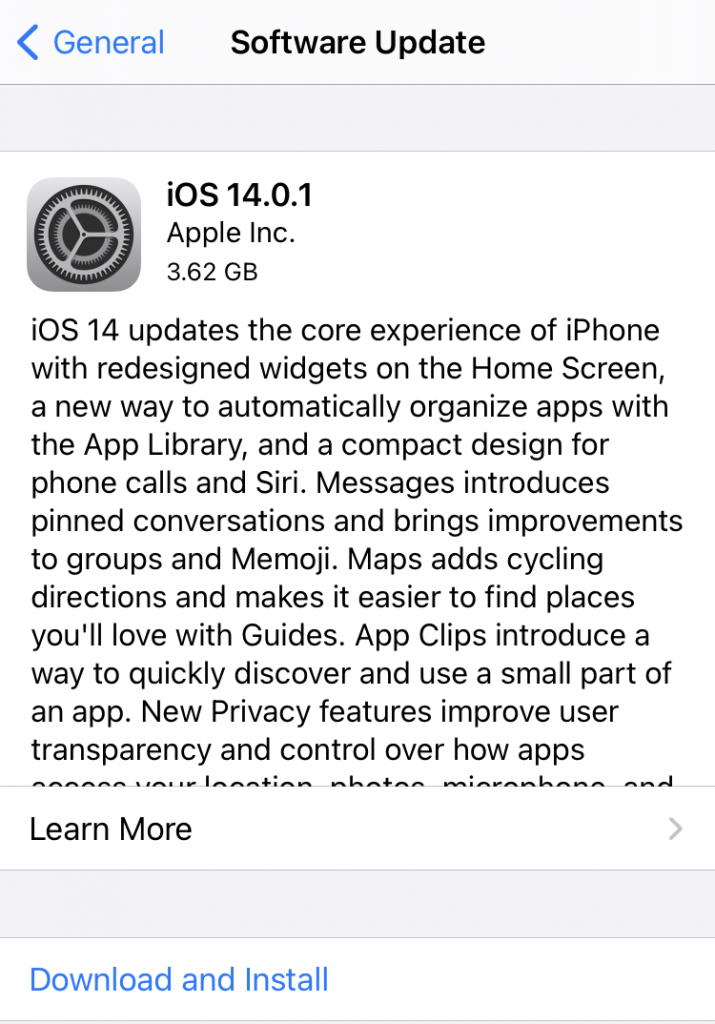
päivitys menettely alkaa pian sen jälkeen, ja se tulee mahdollisesti korjata ongelman.
7. Korjata Huonosti iPad Kuulokkeet
Jos ongelma on eristetty vain, kun liität kuulokkeet iPad, se on sitten kokonaan eri asia. On muutamia tapoja korjata se;
Vaihe 1: kuulokeliitäntä voi olla tukossa, voit tyhjentää sen ja yrittää uudelleen.
Vaihe 2: yritä kääntää äänenvoimakkuus maksimiin.,
Vaihe 3: Varmista, että käyttämäsi kuuloke ei ole vaurioitunut.
Vaihe 4: kokeile lopuksi toista kuuloketta ja selvitä, toimiiko se vai ei.
nämä ovat ainoat asiat, joita kuulokkeiden ääniongelmien korjaamiseen voi tehdä. Jos kaikki muu epäonnistuu, käytä alla olevaa liuosta.
Kokeile iOS System Recovery
Jos kaikki edellä ovat epäonnistuneet korjata ongelman, sinun täytyy tehokas kolmannen osapuolen iOS korjaus ohjelmisto korjata järjestelmän. iMyFone Fixppo on niin tehokas ja tehokas ohjelma, voit ladata ja asentaa sen korjata ongelman., Tässä on, miten tehdä se:


Vaihe 1: Käynnistä ohjelma ja valitse ”Standard Mode”.

Vaihe 2: Nyt, liitä iPad ja napsauta ”Seuraava”.
Vaihe 3: Sitten, tarvitset firmware suorittaa menettelyn. Osuma”Lataa”.

Vaihe 4: Lopuksi, kosketa ”Start” aloittaa korjaus. Sen jälkeen, iPad käynnistyy uudelleen automaattisesti.

iPad on onnistuneesti korjattu nyt. Menettely ei johda tietojen katoamiseen., Voit yrittää soittaa kappaleen tai videon tarkistaaksesi, onko ääniongelma ratkaistu.

viimeiset Sanat
Kaiken kaikkiaan, tässä on 8 parhaan korjauksia, joita voit kokeilla, jos iPad ääni ei toimi lainkaan, kun iOS-päivitys. Jos ongelma on ohjelmisto liittyvä yksi, suosittelemme suoraan mennä iMyFone Fixppo ja korjata järjestelmän välittömästi. Se varmasti ratkaisee ongelman, osoittautunut meiltä!















